5 лайфхаков автозамены в iOS. Хэштеги «клетками» и другое
Новый взгляд на самую недооцененную функцию системы.
Года три назад на одном из западных IT-ресурсов увидел небольшую инструкцию об использовании смайликов «Эмодзи» с помощью автозамены. Как оказалось, на переключении между дополнительными клавиатурами можно сэкономить кучу времени, поэтому взял на вооружение.
До сегодняшнего дня мое меню автозамены (Настройки — Основные — Клавиатура — Замена текста) обросло большим количеством неординарных комбинаций, которые упрощают мне жизнь. Самые интересные собрал в небольшую подборку лайфхаков, которые пригодятся как настоящим iOS-гуру, так и новичкам.
1. Горячие клавиши для «Эмодзи» и «Каомодзи»
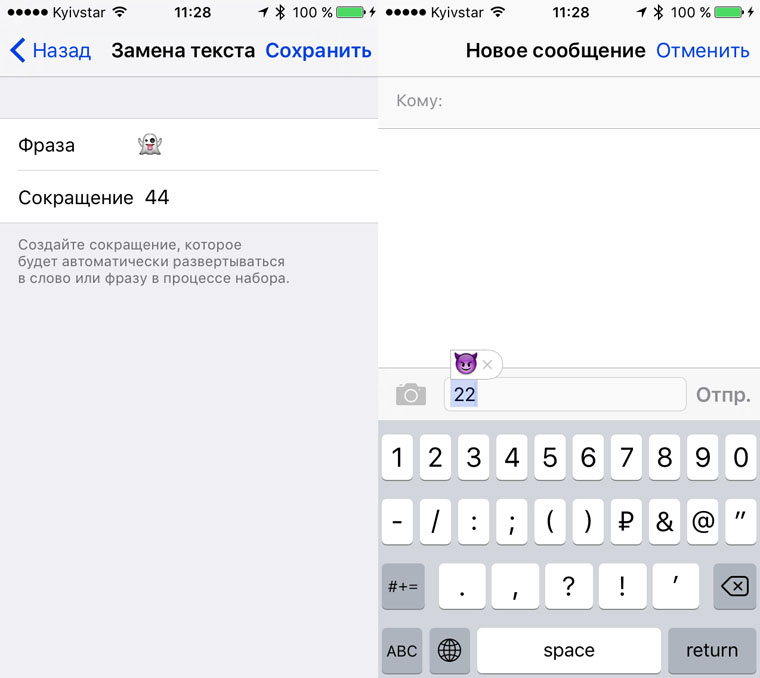
Как оказалось, для китайской «Эмодзи» (Настройки — Основные — Клавиатура — Клавиатуры — Новые клавиатуры — Эмодзи) и японской «Каомодзи» (Настройки — Основные — Клавиатура — Клавиатуры — Новые клавиатуры — Японская — Ромадзи) можно назначить автозамену, что особенно актуально для второй.
Варианты горячих комбинаций для смайликов, которыми пользуюсь я сам, хорошо видны на картинке выше.
После настройки замены текста бесполезные более клавиатуры благополучно отключаются. И не мешаются в переключении языков при наборе текста в «чатиках» и рабочих целях.
2. Логин для регистрации/авторизации в два нажатия
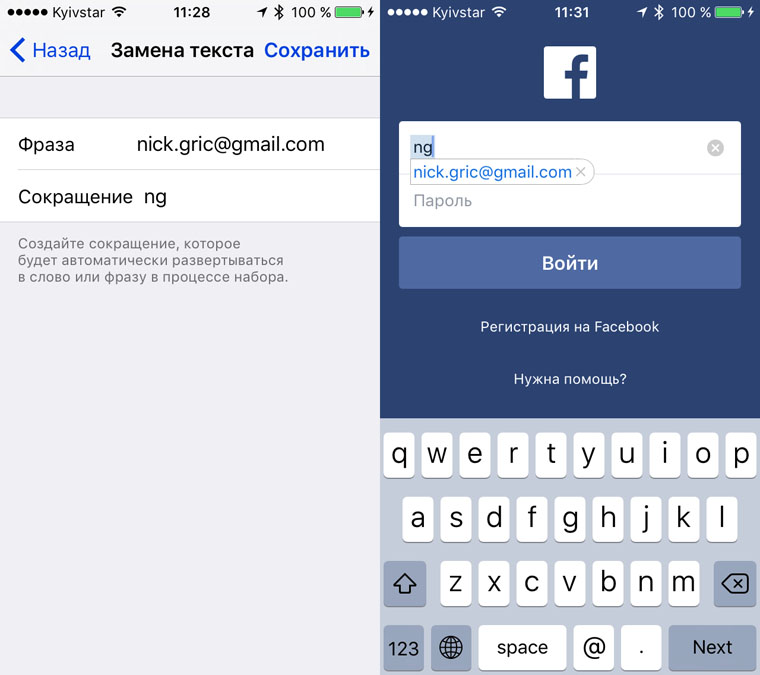
Многие интернет-сервисы, сохранность личных данных на которых для меня не принципиальна, требуют огромных «безопасных» паролей. Сразу решил создать им короткие аналоги для автозамены. Однако меня ждал «облом» — в данном случае лайфхак не работает.
Тем не менее, это не помешало мне создать пару сокращений для всех моих email-логинов, которые также оказались полезными при обмене контактами с новыми сотрудниками, партнерами или просто знакомыми.
3. Десяток тегов для Instagram двумя «клетками»
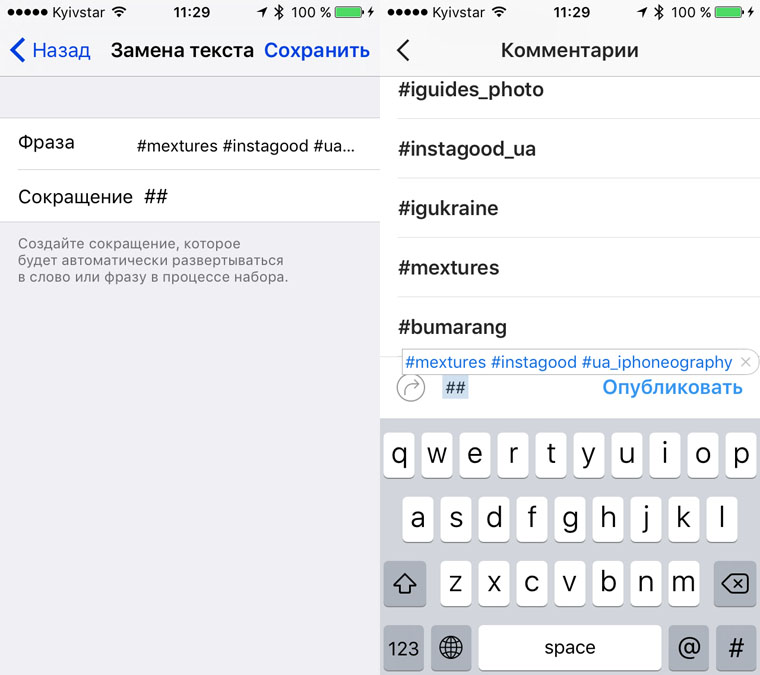
Раньше я пытался «раскрутить» свой аккаунт в Instagram всеми возможными способами. Хотел, чтобы мой «талант» увидело как можно большее количество пользователей. Поэтому к каждому фото добавлял по пару десятков популярных хэштегов и коллекционировал «лайки».
Сегодня в моем «арсенале» несколько хештегов для глобальных и локальных insta-сообществ, в которых я пытаюсь проявлять активность. К любому снимку я добавляю их двумя «клетками».
Кстати, подписывайтесь — @nickgric.
4. «Сквозные» закладки для любых браузеров
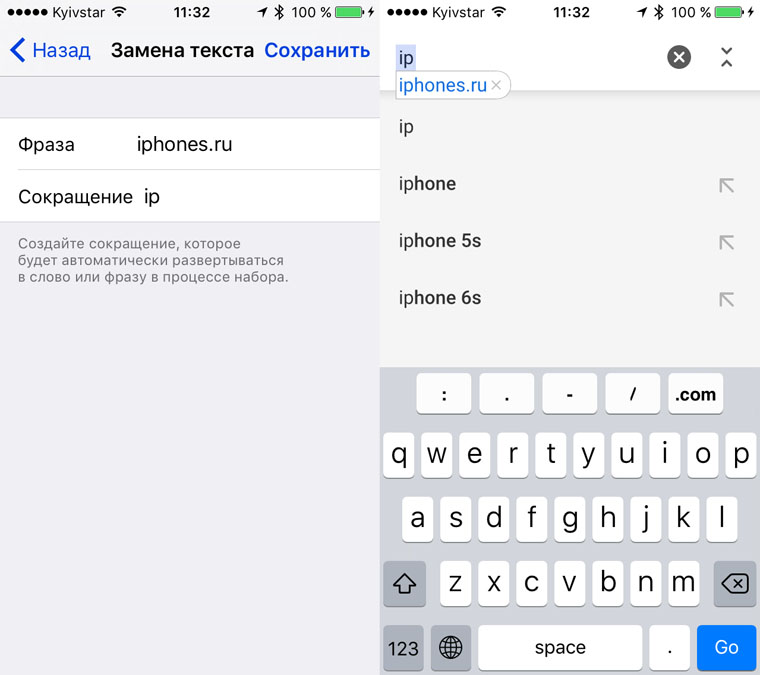
Аналогичным образом с помощью автозамены можно создать небольшой список закладок для самых любимых сайтов. Например, iPhones.ru — IP.
Сильно большой перечень составить не получится, ведь сокращения придется запоминать. Но и в данном случае есть вариант придумать личную систему — использовать первые две буквы названия или сокращение из трех первых согласных (iPhones.ru — PHN).
5. Спец. символы без «танцев с бубном»
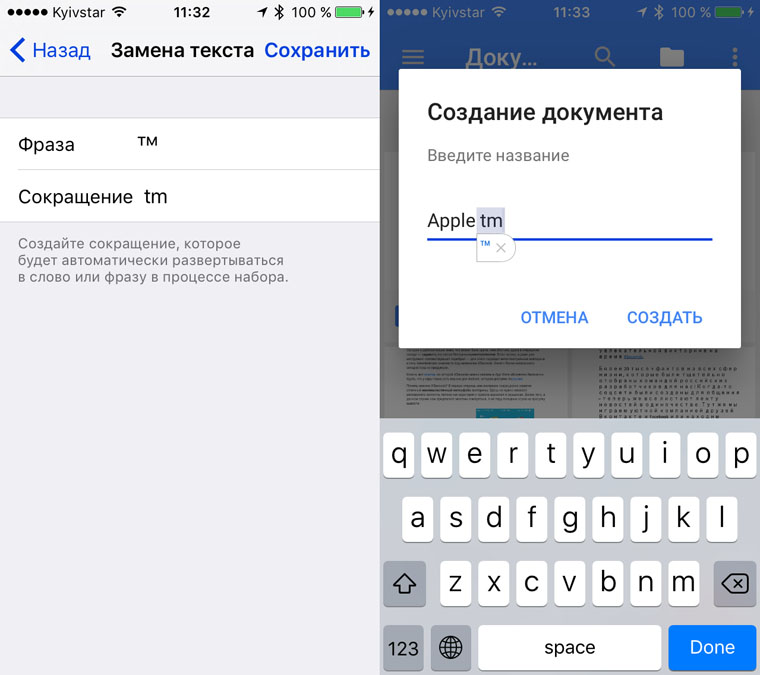
Не буду лукавить, я до сих пор не знаю, как правильно вводить обычным способом даже те специальные символы, которые использую достаточно часто — ни на iOS, на на OS X. Все необходимые мне давно добавлены в автозамену.
А вот самые популярные, чтобы каждый читатель смог сделать то же самое:
© — копирайт;
® — зарегистрированная торговая марка;
™ — знак торговой марки;
‰ — промилле;
π — пи;
¦ — вертикальный пунктир;
§ — параграф;
° — градус;
… — многоточие;
‾ — надчеривание;
´ — ударение;
× — умножить;
÷ — разделить;
< — меньше;
> — больше;
± — плюс-минус;
¹ — степень 1;
² — степень 2;
³ — степень 3;
√ — квадратный корень;
∞ — бесконечность;
∑ — сумма;
☃ — снеговик;
❄ — снежинка;
★ — закрашенная звездочка;
☆ — незакрашенная звездочка.
Еще мысли?
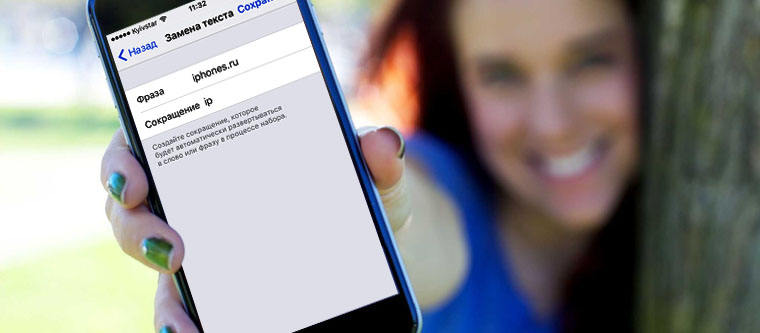
Если после этой статьи появились идеи других лайфхаков с автозаменой, дайте знать в комментариях.
Что ещё почитать:
— Где научиться фотографировать на iPhone
-

 В закладки
В закладки
